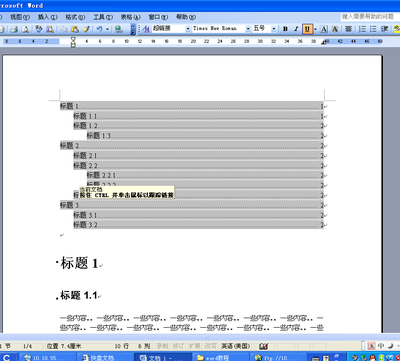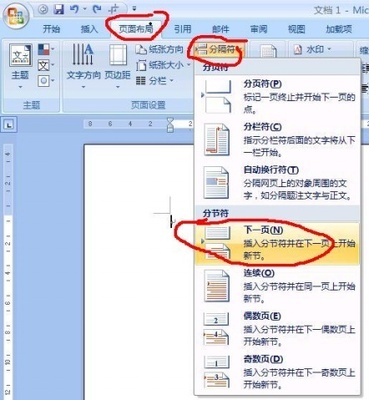1。通过多级列表 设置带有序号的标题。
先说一下好处,除了能完成大纲级别的设置,生成正确的目录以外,最重要的是,自动生成的序号,在你删除中间的任何一个标题的时候,后面的标题会自动排好序。
如图:左边为删除标题前,右边为删除标题后,序号会自动排列,不会出错。
开始看如何设置:
先来看一下word的工具栏:
图中有两处我专门圈了起来,下面来说一下。(1)为多级列表菜单(2)为样式菜单栏首先,把光标移到要添加标题的地方,点开(1)多级列表菜单,如下图所示:
在其中选择自己需要的列表类型,以打钩的为例。在光标的位置上会出现下图:1的前面自动生成的黑点,在打印的时候是没有的
同时,在(2)样式菜单中选中的标题1上点击右键,选择“修改”,如下图所示:
在弹出的“修改样式”对话框中可以进行相应的修改,见下图:
设置好后“确定”
如果是已经生成目录了,此时更新目录即可。这样生成的摘要、参考文献等,在目录中才会显示,见下图:
下面来介绍下如何添加目录
假设设置好的标题列表如下图所示:
下面,先来插入独立页。插入方法如下:首先,将光标移到这一页的最前面,上图在“关于”的前面,要注意的是,如果是用列表生成的标题,光标是不能移到1的左边的。然后,用分页,有两种方式一种是选择“页面布局”-“分隔符”-“分页符”,如下图:
另一种是选择“插入”-“分页”,如下图:
接下来,可以添加目录了。光标移到新插入的一页的上面,插入目录,如下图:
选择喜欢目录样式插入即可。插入后,目录可以更新,如下图
标题中说的是从第三页插入页码,不一定非要是第三页。
我想说的是,不从第二页插入页码,而是从后面的任意一页插入页码。(哎,啰嗦了,呵呵~)
文中有两处重点地方,已经用粗体标示出来,这两个设置决定了是否成功插入页码。
先将光标移到要插入页码的这一页(这里假设是第三页)的最前端。
然后选择“页面布局”-“分隔符”-“分节符”-“下一页”,如下图:(此时在第三页的前面有一个空白页)
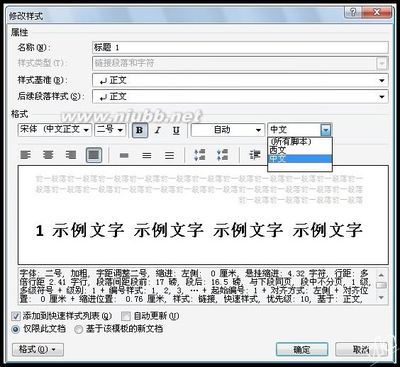
这个时候,文档是被分成了两节。选择“插入”-“设置页码格式”,如下图:
在弹出的对话框中,进行如下设置:(一定不要选“续前节”,图中这样设置的目的是让分成的上下两节,都从各自的第一页开始,不然分成两节就没意义了)
然后可以插入页码了,选择你喜欢的样式:(准备插入页码的时候,你的光标停在文章的任何一个地方都没有任何关系。)
本文源于互联网,版权归原著者。希望上面的内容对大家有帮助
 爱华网
爱华网